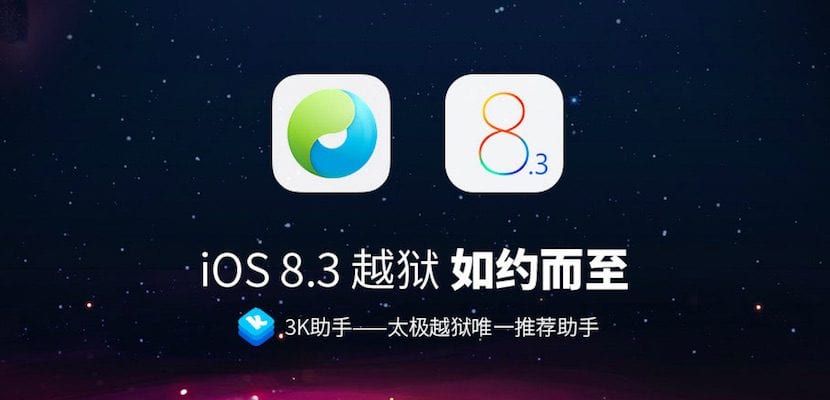
Jailbreak-verktøyet for iOS 8.3 har kommet fra TaiG-teamet, men foreløpig er dette verktøyet bare tilgjengelig i sin versjon for Microsoft-operativsystemet, men Fra iPad News vil vi tilby deg en trinnvis veiledning, slik at du kan Jailbreak din iPad. Husk at verktøyet ble publisert for noen år siden, husk derfor at Jailbreak kan være ganske ustabilt, og at du ikke vil kunne nyte favorittjusteringene dine før de aktuelle oppdateringene kommer.
Foreløpige hensyn
Husk at Jailbreak nettopp har blitt utgitt, så Det er fortsatt en rekke ulemper du bør være klar over før du jailbreaking enheten. Til å begynne med kompatibilitet, til Cydia Substrate er oppdatert til den nye versjonen av Jailbreak, vil det være utallige justeringer som ikke vil fungere før oppdateringene kommer.
Husk, deaktiver Touch ID og finn iPhone før du fortsetter, selvfølgelig ikke glem å ta en sikkerhetskopi av enheten din før du starter prosedyrenI tilfelle en mulig feil, vil du kunne gjenopprette all tapt informasjon, i tillegg, hvis Jailbreak av denne versjonen ikke overbeviser deg, må du bare gjenopprette enheten og gjenopprette sikkerhetskopien. Verktøyet gir feil til enhetene hvis Jailbreak utføres med WiFi aktivert, hvis det gir deg en feil, deaktiver WiFi og start prosedyren på nytt.
Jailbreak trinn for trinn
- Vi laster først ned Jailbreak-verktøyet fra TaiGs offisielle nettside (HER), ikke glem at dette verktøyet bare fungerer på Microsofts Windows-operativsystem.
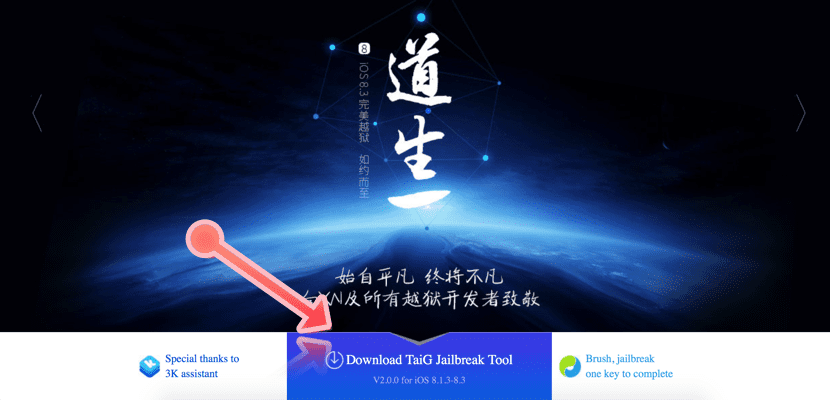
- Vi starter verktøyet, og kobler iPad-en vår til PC-en via USB. Vi vil se at den gjenkjenner det, og vi kan fortsette. Det er viktig at vi fjerner merket for den andre boksen som starter øverst, fordi den boksen alt den gjør er å installere 25PP applikasjonsbutikken på enheten vår, og selvfølgelig er vi ikke interessert. Og nå kan vi trykke på den grønne knappen.
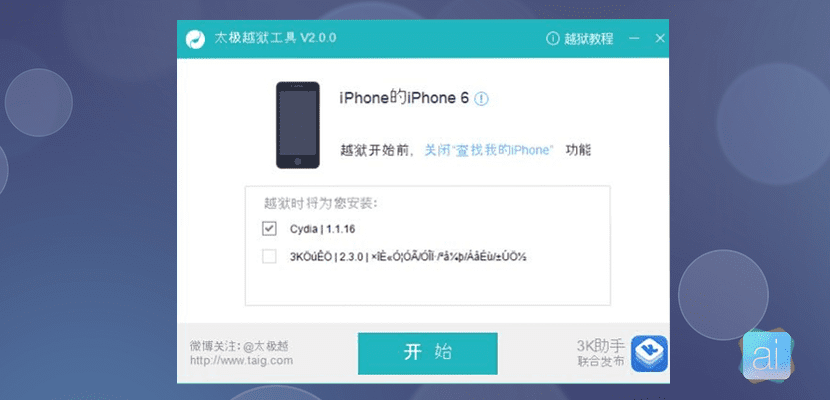
- Nå venter vi bare på at fremdriftslinjen er ferdig med å fylle ut, og når den er ferdig, kobler vi fra enheten. Vær tålmodig, det er veldig sannsynlig at iPad starter på nytt flere ganger under prosedyren.
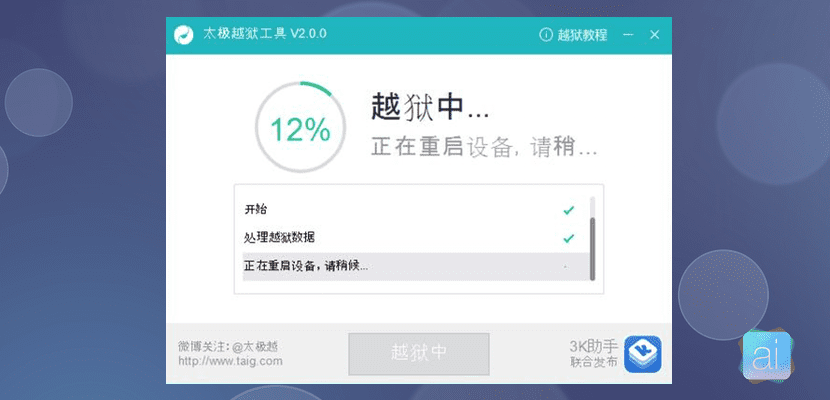
- Når du er ferdig, vil vi få tak i bildet som vises under disse linjene, og vi kan bekrefte at Jailbreak er utført vellykket.
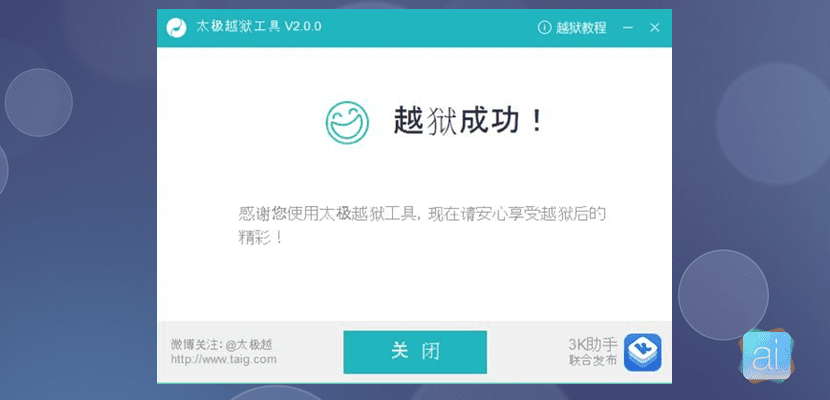
Når alle trinnene er utført på riktig måte, vil vi få Jailbreak utført på enheten vår. Som vi allerede har sagt, er Jailbreak ennå ikke fullt kompatibel og har overrasket selv utviklere, så hvis du har bestemt deg for å gjøre det uansett, anbefaler vi tålmodighet.

God morgen med vennlig hilsen Jeg har et spørsmål er det mulig å gjøre det på iPad 1 ios 5.1.2
Takk
Med denne metoden nr. Denne metoden fungerer fra iOS 7 til iOS 8.3
hei, jeg har iPhone 6 pluss 8.3 og jeg finner ikke enheten?
iTunes installert, og hvis jeg kjenner det igjen?
Angelo, Taig oppdaterte JB-verktøyet sitt og løste versjon 2.0-feil